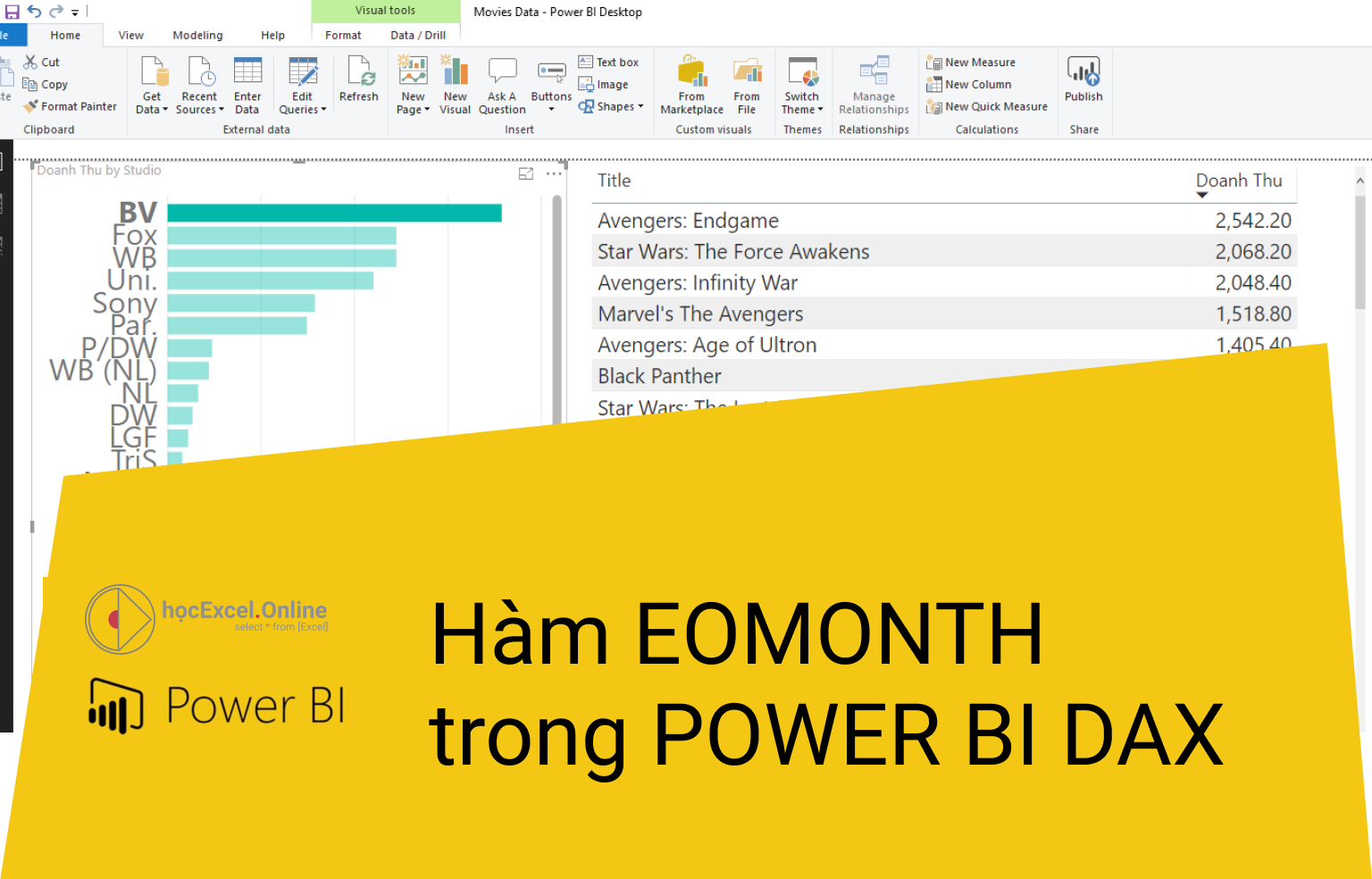
Hàm EOMONTH trong Power BI DAX
Trong bài viết này chúng ta sẽ cùng Học Excel Online tìm hiểu về cách sử dụng hàm EOMONTH (End Of Month) trong Power BI. Đây là một hàm thường gặp trong nhóm hàm làm việc với thời gian.
Xem nhanh
Miêu tả
Hàm EOMONTH giúp trả về giá trị ngày cuối tháng (gồm cả ngày, tháng, năm) cách thời điểm mốc thời gian được chọn theo khoảng thời gian tương ứng với số tháng quy định.
Cách dùng / cấu trúc
EOMONTH( <Thời gian làm mốc>, <Số tháng> )
Hàm có 2 tham số bắt buộc phải nhập.
Hàm EOMONTH trong Power BI giống với hàm EOMONTH trong Excel.
Tham số
<Thời gian làm mốc> : Giá trị thời gian dùng làm mốc, có thể là 1 ngày cụ thể hoặc 1 cột chứa giá trị thời gian. Giá trị thời gian có thể là dữ liệu ở đúng định dạng thời gian (Date-Time) hoặc ở dạng Text nhưng đại diện cho giá trị thời gian.
<Số tháng> : Là số khoảng cách tháng của kết quả so với thời gian làm mốc. Số tháng có các đặc điểm:
- Là số nguyên. Nếu nhập số có phần thập phân, hàm sẽ làm tròn phần thập phân theo nguyên tắc từ 0.5 sẽ làm tròn lên 1. từ dưới 0,5 sẽ không được làm tròn.
- Nếu là số dương, kết quả sẽ là thời điểm cuối tháng sau ngày làm mốc.
- Nếu là số âm, kết quả sẽ là thời điểm cuối tháng trước ngày làm mốc.
- Nếu là số 0, kết quả sẽ là ngày cuối của tháng có chứa ngày đang xét
Giá trị trả về
Là giá trị thời gian có đủ ngày, tháng, năm (dữ liệu đúng định dạng Date-Time). Giá trị này có đặc điểm: Là ngày cuối cùng của tháng dựa theo kết quả số tháng tính được.
Lưu ý
Hàm hoạt động cả trong trường hợp <Giá trị thời gian> ở dạng Text nhưng đại diện cho giá trị thời gian (không bắt buộc phải đúng loại dữ liệu thời gian).
Trường hợp giá trị thời gian bị sai, không nhận dạng được (số âm, số tháng lớn hơn 12) thì hàm không cho kết quả.
Giá trị thời gian xác định dựa vào thiết lập trong Region>Date của máy tính (trong Control Pannel). Lưu ý thiết lập này để có kết quả đúng, tránh nhầm lẫn các trường hợp Ngày trước – Tháng sau với Tháng trước – Ngày sau.
- Nếu thiết lập là DD/MM/YYYY (hay D/M/YYYY) là Ngày trước, Tháng sau.
- Nếu thiết lập là MM/DD/YYYY (hay M/D/YYYY) là Tháng trước, Ngày sau.
Ví dụ
Xác định ngày trong các ví dụ sau:
Ví dụ 1: =EOMONTH(“1-8-2019” , 3) với thiết lập thời gian mặc định là DD/MM/YYYY
- Nội dung: tìm ngày cuối tháng của thời điểm cách ngày 01/08/2019 là 3 tháng
- Kết quả: là ngày 30/11/2019
Ví dụ 2: =EOMONTH( DATE(2019, 1, 30), 1 ) với thiết lập thời gian mặc định là DD/MM/YYYY
- Nội dung: Tìm ngày cuối của thời điểm cách ngày 30/01/2019 là 1 tháng
- Kết quả: là ngày 28/02/2019
Tham khảo
Một số hàm tương tự làm việc với đối tượng thời gian khác:
- Tạo ra 1 giá trị thời gian từ các tham số năm, tháng, ngày đã biết trước: Hàm DATE
- Tính khoảng cách thời gian giữa 2 thời điểm: Hàm DATEDIFF
- Chuyển đổi giá trị ngày dạng Text về đúng dạng thời gian: Hàm DATEVALUE
Khóa học mới xuất bản










